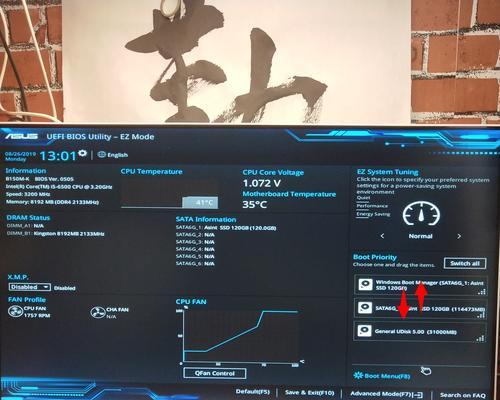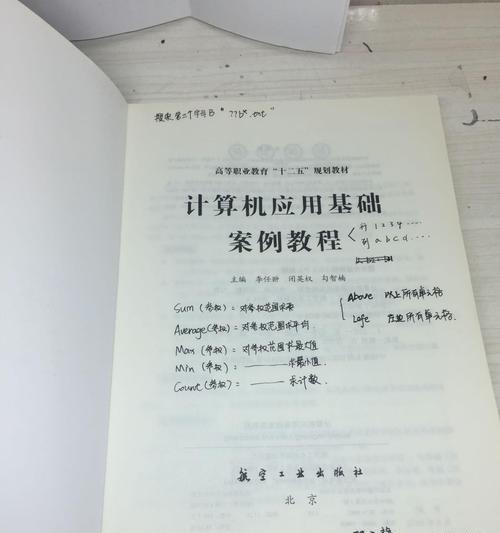在购买或使用笔记本电脑时,了解其配置是至关重要的。然而,对于非专业人士来说,常常会被配置信息中的一大堆术语和数字所困扰。本文将介绍一些简便方法,帮助你快速查看笔记本电脑的配置,从而更好地了解和使用你的设备。

1.查看系统信息

通过操作系统提供的系统信息工具,可以轻松查看笔记本的基本配置信息,包括处理器、内存、硬盘容量等。只需打开“系统信息”或在开始菜单中搜索该工具,便可获得详细信息。
2.检查设备管理器
设备管理器是一个非常有用的工具,它能够列出笔记本上安装的各种硬件设备,并提供它们的详细信息。只需在开始菜单中搜索“设备管理器”,然后展开相应的设备类别,便可查看到各个硬件设备的规格和型号。

3.使用CPU-Z
CPU-Z是一款专门用于查看电脑硬件信息的软件工具。它可以提供关于处理器、主板、内存、显卡等硬件的详细信息,包括型号、频率、芯片制造商等。下载并安装CPU-Z后,打开软件即可获得详细的硬件信息。
4.查看BIOS信息
BIOS是笔记本电脑的基本输入输出系统,它存储了关于硬件配置的信息。通过按下特定按键(通常是Del或F2)进入BIOS设置界面,你可以在那里找到有关处理器、内存、硬盘等的详细信息。
5.使用查看设备规格的命令
在Windows操作系统中,有一条命令“msinfo32”可以用来查看设备的详细规格信息。只需按下Win+R组合键,输入“msinfo32”,然后点击确定,你就可以看到包括硬件和软件的详细配置信息。
6.使用硬件识别工具
有许多第三方的硬件识别工具可供选择,比如AIDA64、Speccy等。这些工具能够在系统中提供更加详细和全面的配置信息,包括温度、风扇转速等。
7.了解操作系统的最低配置要求
每个操作系统都有最低配置要求,如果你知道你的笔记本电脑至少满足这些要求,就可以大致知道它的基本配置。你可以在操作系统的官方网站或官方文档中找到这些信息。
8.查看购买时的配置清单
如果你还保存着购买笔记本时的配件清单或购买凭证,那么你可以直接从中获取笔记本的详细配置信息。这些信息通常包括处理器型号、内存容量、硬盘大小等。
9.参考厂商官方网站
前往笔记本厂商的官方网站,搜索你的笔记本型号,通常会有一个产品页面提供详细的配置信息。这是一个快速而准确了解笔记本配置的途径。
10.咨询专业人士
如果以上方法都不能满足你的需求,或者你对某个特定的硬件部件有疑问,不妨咨询专业人士,如电脑维修技术人员或电脑硬件销售员等。
11.使用软件工具提供详细报告
除了CPU-Z等硬件信息工具外,还有一些软件可以提供更加详细和全面的硬件配置报告,如HWiNFO、Everest等。通过下载并运行这些软件,你可以获得关于笔记本各个硬件部件的详细报告。
12.查看用户手册或说明书
如果你仍然无法找到笔记本的配置信息,不妨翻阅用户手册或说明书。这些文档通常会提供关于配置的基本信息,帮助你更好地理解你所使用的设备。
13.参考评测和技术论坛
在互联网上有很多笔记本电脑的评测和技术论坛,你可以通过搜索相关的评测文章或询问其他用户来获取笔记本的配置信息。
14.查找设备标签或贴纸
许多笔记本电脑会在外壳上贴有一张设备标签或贴纸,上面包含了该笔记本的一些基本配置信息,如型号、处理器、内存容量等。
15.利用在线查找工具
有些网站提供了在线查找工具,只需输入笔记本的型号或序列号,便可获取详细的配置信息。你可以尝试使用这些工具来查看你的笔记本配置。
通过以上介绍的方法,你可以轻松快速地查看笔记本电脑的配置信息。无论你是购买新设备还是更好地了解现有设备,这些方法都能帮助你更好地利用和管理笔记本电脑。记住,了解配置能够提供给你更好的使用体验和对硬件问题的理解。